Последние пару дней некоторые пользователи могли заметить проблему с Mac App Store — мол, загруженное приложение повреждено и его необходимо заново скачать из магазина программ Apple. Как заметили многие разработчики, это вина самой компании из Купертино, которая не обновила сертификат Mac App Store. К счастью, и у этой проблемы нашлось решение. И нет, не переустановка «поврежденных» приложений.
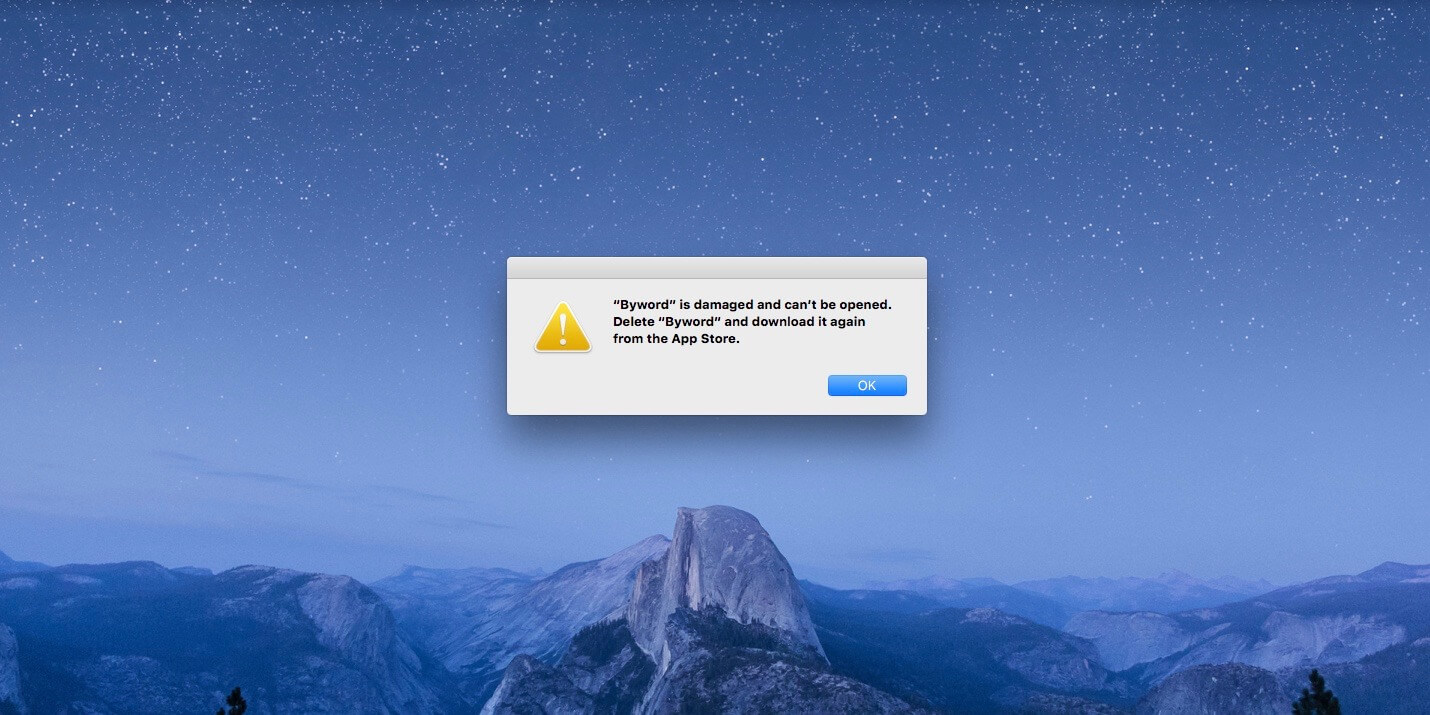
Одно из самых простых решений — перезагрузить компьютер Mac. Оно помогает примерно в 80 % случаев, и не исключено, что вы войдете в число счастливчиков. Если же ошибка не исчезла, необходимо запустить Mac App Store после перезагрузки, выйти из своей учетной записи, а затем войти в нее обратно.
Для продвинутых пользователей есть еще одно простое решение — команда для «Терминала», которая «убивает» процесс storeaccountd.
sudo killall -v storeaccountd
КАК РЕШИТЬ ОШИБКУ «ПРИЛОЖЕНИЕ ПОВРЕЖДЕНО, И ЕГО НЕ УДАЕТСЯ ОТКРЫТЬ! ПЕРЕМЕСТИТЕ ЕГО В КОРЗИНУ?!»
Один из этих способов должен избавить вас от надобности переустанавливать приложения, которые не запускаются из-за ошибки Apple. Удивительно, конечно, как столь крупная компания забыла продлить сертификат.
Источник: appleinsider.ru
Приложение steam osx повреждено и его не удается открыть переместите приложение в корзину
Исправляем ошибку, которая возникает при запуске программы в Mac OS, после её установки. Программа не открывается и сообщает об ошибке.
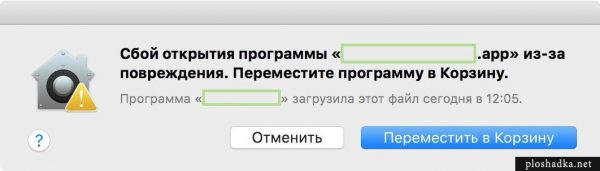
Ошибка на русском:
Сбой открытия программы «Название_приложения.app» из-за повреждения. Переместите программу в Корзину.
На английском ошибка выглядит так:
is damaged and can’t be opened. You should move it to the Bin.
Ошибка возникает, при открытии программ или образов загруженных через Интернет. Защитник Gatekeeper в Mac OS блокирует непроверенные им программы из-за угрозы наличия вредоносного ПО. Сделано это чтобы обезопасить пользователя от случайной установки вредоносной программы. По умолчанию, в настройках Мака, нет возможности включить установку любых приложений:
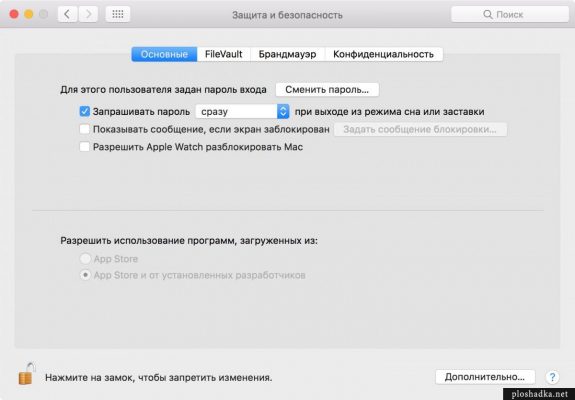
По умолчанию Gatekeeper в Mac OS позволяет устанавливать только проверенные программы
Однако это не значит, что все программы загруженные через Интернет содержат вирусы или вредоносные коды. И потому иногда требуется отключить Gatekeeper, чтобы разрешить запуск отдельной программы. Можно и полностью его отключить.
Приложение повреждено и его не удается открыть. Приложение app
Открываем Терминал и вводим команды. Отключаем для конкретной программы:
sudo xattr -rd com.apple.quarantine /Applications/App_name.app
Если в названии программы содержится пробел, то берём это название в кавычки:
sudo xattr -rd com.apple.quarantine /Applications/»App_name ver2.app»
Отключаем для всех программ:
Иногда проще выключить защиту, запустить файл и снова включить Gatekeeper (на всякий случай). Потому что бывает команда sudo xattr -rd com.apple.quarantine не срабатывает. Вместо этого пишется, что файл не найден.
Код для командной строки, чтобы снова включить защиту Gatekeeper:
Примечание
GateKeeper также запрещает открывать программы от неустановленных разработчиков. Как это обойти смотрите в отдельной статье.
Кстати, на сайте нет рекламы. У сайта нет цели самоокупаться, но если вам пригодилась информация можете задонатить мне на чашечку кофе в макдаке. Лайкнуть страницу или просто поблагодарить. Карма вам зачтется.
Поработайте над следующими исправлениями, и вы сможете быстро запустить Steam.

1. Принудительно закрыть и перезапустить Steam.
Если Steam просто завис при запуске (вы можете увидеть, как значок Steam постоянно подпрыгивает на док-станции Mac, когда это происходит), попробуйте принудительно закрыть приложение. Это может помочь избавиться от любых случайных сбоев, стоящих за проблемой.
Для этого откройте меню Apple и выберите «Завершить принудительно». В появившемся окне «Принудительно закрыть приложения» выберите Steam и выберите «Принудительный выход». Подождите до 10 секунд перед перезапуском Steam.

2. Выйти и перезапустить через Activity Monitor
Кроме того, вы можете выйти из зависшего экземпляра Steam через Activity Monitor, прежде чем сделать еще один выстрел при его повторном открытии.
Начните с поиска и открытия Activity Monitor через поиск Spotlight (нажмите Command + пробел, чтобы вызвать его). Затем на вкладке CPU выберите процесс Steam и нажмите кнопку Stop в верхней части окна.

Вы также должны просканировать список на наличие других процессов, связанных со Steam (например, Steam Helper), перед перезапуском Steam.
3. Перезагрузите Mac.
Если Steam по-прежнему не открывается, необходимо перезагрузить Mac. Это невероятно эффективный способ устранения наиболее распространенных ошибок и сбоев, возникающих в macOS. Просто снимите флажок «Открывать окна при повторном входе» перед тем, как выбрать «Перезагрузить».

4. Проверьте статус Steam.
Проблемы на стороне сервера также могут препятствовать запуску Steam на вашем Mac. Чтобы проверить, так ли это, посетите неофициальная страница статуса сервера Steam.
Если вы видите какие-либо проблемы в списке, вы должны подождать, пока Valve их исправит. Просто не забудьте принудительно закрыть Steam, прежде чем перезапускать его, когда все снова будет в сети.
5. Предоставьте права доступа.
Приложению Steam требуются разрешения доступа для правильной работы на вашем Mac. Если вы только что установили его, вы должны автоматически получить запрос об этом. Но если вы пропустили или проигнорировали это, вот что вы должны сделать.
Начните с открытия меню Apple и перейдите в Системные настройки> Конфиденциальность и безопасность> Конфиденциальность. Затем выберите «Доступность» на боковой панели, выберите «Нажмите на замок, чтобы внести изменения» и установите флажок рядом со Steam.

Если вы не видите Steam в списке приложений, нажмите кнопку «Плюс» и добавьте его из папки «Приложения» Mac.
6. Удалите настройки Steam.
Поврежденные настройки Steam также могут препятствовать запуску приложения на Mac. Попробуйте удалить их. Для этого откройте Finder, нажмите Command + Shift + G, чтобы открыть окно «Перейти к папке», и посетите следующие папки:
Затем удалите файлы PLIST (список свойств) внутри каждого каталога. Затем перезапустите Steam.

7. Установите правильную дату и время.
Steam может не запуститься, если на вашем Mac установлены неправильные дата и время. Перейдите в Системные настройки> Дата и время, чтобы настроить дату и время.

Позвольте вашему Mac установить правильное время автоматически или убедитесь, что они соответствуют часовому поясу, в котором вы живете. Если у вас возникли проблемы с установкой даты и времени правильно, вы должны сбросить NVRAM вашего Mac.
8. Отключите антивирусное программное обеспечение.
Антивирусное программное обеспечение также может препятствовать запуску Steam на Mac. Если вы используете стороннюю утилиту безопасности, попробуйте отключить ее.
Если при этом Steam загружается нормально, посетите панель конфигурации антивирусной утилиты и добавьте Steam в качестве исключения.
9. Принудительно обновить Steam
Начните с принудительного выхода из Steam (если он завис при запуске). Затем откройте приложение Finder и выберите Приложения на боковой панели. Затем, удерживая клавишу Control, щелкните Steam, выберите «Показать содержимое пакета» и перейдите в папки «Содержимое»> «MacOS».
Наконец, запустите файл steam_osx. Окно Терминала должно запуститься и обновить Steam автоматически.

10. Используйте терминал для обновления
Если предыдущий метод не обновил Steam, вы можете попробовать запустить определенную команду в Терминале, чтобы применить ожидающие обновления.
Начните с перехода к Finder> Applications> Utilities> Terminal. Затем скопируйте и вставьте следующую команду и нажмите Enter:
11. Принудительно перезагрузите Steam
/ Библиотека / Поддержка приложений / Steam
Затем перезапустите Steam. Программа должна загрузиться и переустановиться автоматически.

12. Обновите Mac
Проблемы с системным программным обеспечением Mac также могут препятствовать нормальному открытию Steam на Mac. Так что, если вы не обновляли его недавно, сделайте это сейчас.
Откройте меню Apple и перейдите в Системные настройки> Обновление программного обеспечения. Затем выберите «Обновить сейчас», чтобы применить все ожидающие обновления системного программного обеспечения.

13. Удалите и переустановите Steam.
Для этого откройте поле «Перейти к папке» в Finder и откройте следующий каталог:
Библиотека / Поддержка приложений / Steam
Затем удалите все файлы и папки внутри, кроме папки steamapps (которая содержит данные загруженной игры).
Затем перетащите Steam из папки приложений Mac в корзину.

Затем загрузите последнюю версию Установщик Steam для macOS и переустановите Steam. Надеюсь, после этого программа откроется без проблем.
Steam исправлен на Mac
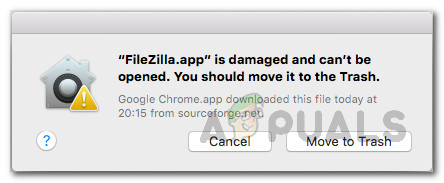
Теперь это может быть действительно полезно в большинстве случаев, но есть приложения, которым можно доверять, и они определяются как небезопасные с помощью функции безопасности Gatekeeper. В таком случае, чтобы преодолеть проблему, вам нужно либо изменить системные настройки, либо запустить приложение с помощью команды xattr, либо полностью отключить Gatekeeper на некоторое время. С учетом сказанного, давайте рассмотрим различные методы, которые помогут решить проблему.
Метод 1: запуск приложения из окна терминала
- Прежде всего, откройте окно терминала, выбрав Finder> Go> Utilities.Mac Finder
- Оттуда найдите и откройте Терминал.
- После открытия окна терминала используйте следующую команду для запуска приложения: sudo xattr -cr /path/to/application.appЗапуск приложения из терминала
- Здесь можно было бы просто перейти в каталог, в котором находится приложение, а затем перетащить его в окно терминала. Это автоматически вставит путь к приложению.
- Как только вы это сделаете, просто напишите sudo xattr -cr перед путем и затем нажмите Enter.
- Вам будет предложено ввести пароль администратора, введите его и снова нажмите Enter.
- Приложение должно запуститься сейчас.
Метод 2: временно отключить проверки
Метод 3: разрешить приложения из любого места
Вы также можете разрешить запуск приложений из любого места без каких-либо проблем с помощью системных настроек macOS. Здесь находятся настройки гейткипера, и вам просто нужно отредактировать их, чтобы разрешить выполнение всех приложений. Для этого следуйте инструкциям, приведенным ниже:
- Прежде всего, откройте окно «Системные настройки» на вашем Mac.
- Затем на экране «Системные настройки» перейдите в раздел «Безопасность и конфиденциальность».
- На вкладке «Общие» раздела «Безопасность и конфиденциальность» щелкните значок замка, чтобы разблокировать некоторые параметры.Безопасность и конфиденциальность
- Вам будет предложено ввести пароль администратора. Введите его и нажмите Enter.
- Затем в разделе «Разрешить загрузку приложений из» выберите вариант «Где угодно».Разрешение всех приложений
- Наконец, еще раз щелкните значок замка, чтобы сохранить изменения.
- Как только вы это сделаете, запустите приложение.
- Не забудьте вернуть настройки по умолчанию после запуска приложения. Он вам не понадобится в будущем для того же приложения.
Метод 4: предоставить разрешения
- Прежде всего, откройте окно терминала на вашем Mac. Введите sudo chmod + x в окне терминала, но не нажимайте Enter.
- Затем перейдите к приложению, щелкните его правой кнопкой мыши и выберите «Показать содержимое пакета».Доступ к содержимому пакета
- Там перейдите в Содержание> MacOS.
- Оттуда найдите файл с именем приложения без расширения. Если есть только один файл, просто перетащите его в окно терминала.содержимое пакета
- Теперь команда должна выглядеть примерно так: sudo chmod + x / path / to / application
- Наконец, нажмите Enter, чтобы запустить команду. Введите пароль администратора.
- Затем запустите приложение и посмотрите, решит ли это проблему.
macOS 10.15 Catalina xxx.app поврежден и не может быть открыт, вы должны переместить его в корзину
Подготовка: Проверьте, включен ли он Любой источник Пожалуйста, игнорируйте подготовку
Открой сначала Системные настройки ,экзамен Безопасность и конфиденциальность -> Общее Были ли включены какие-либо параметры источника на вкладке:
Если он не включен, разблокируйте и включите.
Если эта опция недоступна, откройте терминал и введите следующую команду:
Затем нажмите клавишу возврата на клавиатуре (возврат), введите пароль, а затем нажмите клавишу возврата для завершения.
После того, как вы нажмете Enter, вы увидите значок ключа за паролем. Введите пароль разблокировки вашего компьютера за значком ключа (пароль, который вы вводите, не отображается при его вводе. Я чувствую, что не могу ввести то же самое, и мне не нужно об этом беспокоиться. Нажмите клавишу Enter после разблокировки пароля правильно)
Ладно, теперь вернулся Системные настройки -> Безопасность и конфиденциальность -> Общие Внутри я увидел Любой источник вариант
Как правило, команда будет выбрана по умолчанию после ее выполнения, если она не выбрана, разблокируйте ее и выберите!
Способ 1. Используйте инструменты командной строки:
Откройте терминал и введите следующую команду:
xxxxxx Замените .app на имя вашего приложения, например Sketch:
Или скопируйте и вставьте следующую команду в терминал
Откройте Finder, щелкните приложение слева, перетащите приложение в терминал и нажмите клавишу ввода (обратите внимание, что после карантина есть пробел).
Затем нажмите клавишу возврата на клавиатуре (возврат), введите пароль, а затем нажмите клавишу возврата для завершения.
После того, как вы нажмете Enter, вы увидите значок ключа за паролем. Введите пароль разблокировки своего компьютера после значка ключа (пароль, который вы вводите, не отображается при его вводе. Мне кажется, что я не могу ввести то же самое, и мне все равно. Нажмите клавишу Enter после разблокировки пароля правильно)
- Как скачать приложение с плей маркета
- Не удалось сохранить пожалуйста проверьте настройки сети и конфиденциальности для приложения фото
- Как работать с приложением фото на мак
- Не удается открыть приложение копировать в буфер обмена
- Как посмотреть где скачивается приложение
Источник: telefony-gid.ru
Восстановленные файлы не открываются: в чем причина и как это исправить?
Причины проблемы

Итак, вы восстановили удаленные файлы, но они не открываются. Имя, размер, дата создания фото или документа указаны верно, но при попытке открыть их появляется ошибка. Связано это с тем, что на самом деле файл не восстановлен – программа лишь прочла его заголовок и вытащила оттуда некоторые сведения.
Естественно, такие файлы не читаются, даже если после восстановления у них сохранено имя и расширение (doc, jpg, mp3 и т.д.). Кроме заголовка внутри ничего нет. Даже если есть какие-то фрагменты, то их невозможно просмотреть из-за того, что вместо необходимых данных записаны нули. Вы можете попробовать открыть такое фото через Photoshop:

- Запустите Photoshop.
- Раскройте меню «Файл».
- Выберите пункт «Открыть как».
- Укажите формат «Photoshop Raw».
Если файл JPG поврежден не сильно, то у вас будут шансы увидеть какую-то часть изображения, которая не затерта нулями. К сожалению, исправить эти нули программными средствами не представляется возможным. Поэтому такие файлы после восстановления не читаются – нельзя создать фото или документ из ничего (т.е нулей).
Если вы восстановили удаленное видео и после возврата обнаружили, что файл не запускается, попробуйте воспроизвести его через VLC Media Player.

- Запустите проигрыватель.
- Откройте его настройки в меню «Инструменты».
- Перейдите на вкладку «Ввод и кодеки».
- Поставьте отметку «Всегда исправлять» возле пункта «При открытии поврежденного AVI».
К сожалению, ошибки исправляются только в AVI файлах, к тому же сильно поврежденное видео в любом случае не воспроизведется.
Восстановление по сигнатурам
Как вести себя, если файл после восстановления не открывается? Можно ли прочитать файлы jpg, чтобы вернуть нужные фото? Небольшие шансы остаются, если следовать указанным рекомендациям:
- Попробуйте использовать другие программы восстановления – DMDE, R-Saver, Recuva.
- Запускайте полное сканирование диска с поиском по сигнатурам, а не быстрый поиск удаленных файлов.
Посмотрим пример запуска углубленного поиска (по сигнатурам) на примере программы R-Undelete:

- Запустите программу и выберите диск.
- Выберите «Углубленный поиск».
- Отметьте пункт «Дополнительно искать файлы известных типов».
- Нажмите «Далее» и дождитесь завершения сканирования.
Что представляет собой поиск по сигнатурам? Программа сканирует диск, пытаясь обнаружить знакомые участки данных. Заголовки файлов определенного формата содержат конкретный набор символов. Например, фото, сохраненное в формате JPEG, имеет в заголовке последовательность символов «JFIF».

Считывая данные из файловой системы и используя сигнатурный анализ, программа восстановления получает больше шансов на обнаружение и возврат удаленных файлов. Однако поиск и восстановление по сигнатурам тоже не является панацеей. Если файл был сильно фрагментирован или на его место записана другая информация, то шансов вернуть фото и другие данные останется мало.
Ограничение распространяется и на сильно поврежденные диски: программы восстановления могут работать только с теми файлами, которые находятся на исправных и доступных для кластеров. В противном случае возникает ситуация, при которой файлы DOC и JPG вроде как найдены, но вместо текста и фото вы видите только сообщение об ошибке.
Помогла статья? Оцените её
Рекомендуем статьи по теме

Потеряли кучу фотографий в телефоне, компьютере или ещё где? Почти всегда есть возможность восстановить фото обратно на устройство. И так к делу.Содержание:…

Иногда происходят такие ситуации, когда файл или папку пользователь случайно удаляет. Реже, когда данные были не нужны, а потом резко понадобились. В…

Восстановление файлов Excel обычно требуется после непредвиденного отключения питания или из-за системных ошибок компьютера. В приложении Excel 2007 года и других версиях…
Комментарии
Не открывается рабочий стол с файлами
— Здравствуйте.
Ноутбук Hp (недорогой) куплен за границей. Шрифт внутри иностранный (не все понятно). Короче говоря, работал примерно года 3 исправно. Потом стала выходить из строя клавиатура (чем то не тем протирали), но это не главное. Несколько месяцев им не пользовались.
И когда недавно открыли компьютер снова, то первое, что увидели, то сразу на синем экране написано на иностранном только несколько строк. Насколько мы поняли про то, что ваша батарея вроде как разрядилась, какая-то цифра 601, потом строка предлагающая перейти на какой-то технический сайт, потом, enter и пульсирует нижний дефис (тире на строчке). Мы все подряд нажимали- и на enter, и 601 нажимали, но комп. не реагирует и ничего не пишет (писали с переносной клавиатуры, присоединенной через usb-провод). Затем после этой странички открывается сама по себе другая голубая страничка, на которой на иностранном языке несколько строк крупным шрифтом. Что-то типа:
1) продолжить работать в widouws 8.1.
— нажимали — компьютер через несколько секунд возвращает нас обратно на страничку о батарее и опять всё заново, рабочий стол вообще не открывается
2) ещё там есть строки — вроде как обновить без потери файлов.
—-нажимали, но пишет «0» байтов.
—-если это так, то это пипец. Ведь у нас там все программы, все созданные файлы, видео, фото, документы…. И мы не создавали точки восстановления…
3) третья строка — перезагрузить с потерей файлов
4) что-то ещё уже непонятное.
Короче, на все нажимали, все время возвращается на страничку про батарею.
Заметим, что ноутбук (как наверное, у всех, ) работает на электрическом проводе и в проводе какой-то квадратный блок (видимо аккумулятор — не знаем точно). Но вот месяца 3 ноутбун был полностью отключен от электричества и теперь не включается.
Для нас самое главное — как теперь восстановить все наши видео файлы, фото, документы, программы? Возможно ноутбуком уже невозможно уже будет пользоваться. Но возможно ли восстановить файлы? Как их вытащить (что-то слышали, что надо как-то вытащить какой-то жёсткий диск). Это реально.
Или все рухнуло. Спасибо, если поможете.
Источник: easyrecover.ru




